Comment utiliser et personnaliser la feuille de partage sur iPhone dans iOS 16
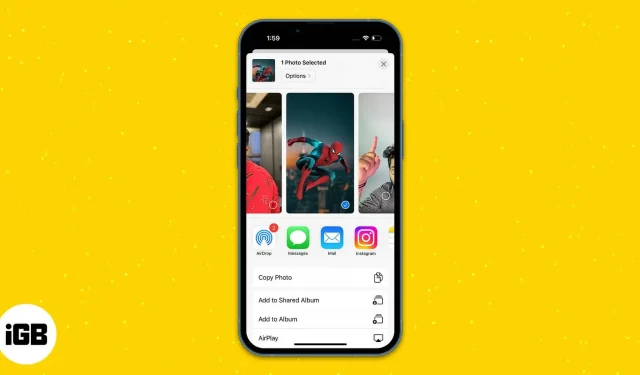
iOS 16 offre plusieurs façons de partager des photos, des fichiers et plus encore sur une large gamme d’applications. En fonction de vos actions, votre fiche générale est automatiquement mise à jour. En revanche, pour faciliter le partage, vous pouvez le paramétrer sur votre iPhone. Alors laissez-moi vous montrer comment vous pouvez utiliser et personnaliser Share Sheet sur votre iPhone et en savoir plus sur les trois éléments de menu.
L’extension iPhone Share Sheet vous permet de partager n’importe quoi depuis votre iPhone. Il comporte une section de partage en trois parties pour effectuer des actions sur l’élément de votre choix et partager du contenu avec d’autres appareils et applications. Vous pouvez ouvrir une feuille partagée de plusieurs manières. Vous cliquez souvent sur le bouton Partager ou choisissez Partager dans le menu contextuel.
- Bouton Partager. Il ressemble à une boîte avec une flèche. Vous pouvez le trouver dans la barre d’outils d’applications telles que Photos et Safari. Lorsque vous cliquez sur le bouton, une feuille partagée s’ouvrira pour partager le matériel sélectionné.
- Menu contextuel : appuyez longuement sur une image, une vidéo ou un fichier pour ouvrir le menu contextuel. Le menu contextuel horizontal affichera l’option Partager si vous sélectionnez du texte sur une page Web Safari. De plus, vous obtiendrez un menu contextuel vertical si vous appuyez longuement sur une image.
- Partage dans des applications tierces : le bouton Partager peut être caché derrière le bouton Plus dans des applications tierces telles qu’Instagram et Reddit. D’autres applications comme YouTube et Tumblr ont des boutons de partage (flèche vers l’avant). En cliquant dessus, il suffit d’activer le menu « Partager la feuille » avec moins d’options.
Bien que vous puissiez accéder à la feuille de partage dans la plupart des applications, certaines ne vous permettent toujours de partager qu’au sein de leur propre écosystème. Par exemple, l’option Partager sur Facebook vous permet de partager une publication via Messenger ou votre Page Facebook.
Comme mentionné précédemment, la feuille générale se compose de trois sections différentes. Discutons-en en détail.
- contacts récents. La première section affiche vos contacts récents et les applications avec lesquelles vous avez interagi. Si vous contactez la même personne à l’aide de deux applications différentes, elles peuvent apparaître deux fois dans cette liste. Notez que l’élément sera publié dans la fenêtre de discussion de ce contact.
- Partager avec d’autres applications ou AirDrop : la section suivante combine les options de partage pour les applications intégrées et tierces de votre iPhone. Selon l’application, chacun aura son propre ensemble d’actions à partager. AirDrop est la première option de partage. Cela permet d’échanger des données entre les appareils Apple uniquement. Voici notre guide sur la façon d’utiliser AirDrop pour partager des éléments.
- Autres actions d’échange : une liste d’actions que vous pouvez effectuer est affichée dans la troisième section de la feuille d’échange. Par exemple, des options sont disponibles pour publier et partager un lien vers le sujet de discussion Reddit actif.
Cependant, ce processus ne doit pas toujours inclure le partage. La liste varie selon le programme utilisé et le type de fichier sélectionné. Par exemple, en plus de partager des photos, la feuille de partage de l’application Photos vous permet également de copier, de lire et de définir n’importe quelle image comme fond d’écran de votre iPhone. Dans Safari, un site Web peut être mis en signet ou ajouté à la liste des favoris.
Vous pouvez configurer Share Sheet sur iPhone ou iPad pour une expérience plus unique. Laissez-moi vous montrer comment ajouter des applications à Share Sheet sur iPhone, supprimer celles que vous n’utilisez pas et réorganiser.
- Sélectionnez l’icône Partager dans n’importe quelle application.
- Balayez vers la gauche sur les icônes des applications pour les fermer et appuyez sur Plus.
- Sélectionnez « Modifier » dans le coin supérieur droit.
Ajouter des applications à la fiche générale
Modifier l’emplacement des icônes de partage
Appuyez et maintenez les trois lignes à côté du nom de l’application et faites-la glisser vers le haut ou vers le bas comme vous le souhaitez.
Supprimer l’application des favoris
Cliquez sur le bouton rouge signe moins (-) à gauche de l’application que vous souhaitez supprimer de votre liste de favoris. Cliquez ensuite sur Supprimer. Ainsi, l’application apparaîtra à nouveau dans la liste des suggestions. Note. Vous ne pouvez pas supprimer AirDrop.
Désactiver une application à partir d’une feuille partagée
Désactivez toutes les applications afin qu’elles n’apparaissent pas sur votre feuille partagée. Mais d’abord, vous devez d’abord le supprimer de votre liste de favoris. N’oubliez pas que vous ne pouvez pas désactiver les applications Messages, Mail et Livres.
Comment modifier la liste d’actions de feuille partagée sur iPhone
Sous la barre de partage de l’application, vous pouvez voir une liste de plusieurs actions telles que Copier des photos ou Enregistrer dans des fichiers. Ils apparaissent également en fonction de la façon dont vous utilisez votre téléphone. La liste d’actions comporte trois sections pour l’édition : Favoris, Photos et Plus d’actions.
- Lancez Photos et sélectionnez n’importe quelle image.
- Appuyez sur Partager.
- Faites défiler vers le bas et sélectionnez Modifier les actions.
- Ajout d’actions aux Favoris. Appuyez sur le signe plus vert (+) à côté de toutes les actions disponibles.
- Réorganisez vos activités préférées : appuyez et maintenez l’icône à trois lignes sur la gauche et déplacez l’activité vers le haut ou vers le bas. Vous pouvez uniquement modifier l’ordre des actions dans la liste Favoris.
- Supprimer des actions des favoris. Cliquez sur le bouton rouge avec un signe moins (-) et cliquez sur Supprimer.
- Désactiver une action de la feuille partagée : si vous ne souhaitez pas qu’une action apparaisse sur la feuille partagée, désactivez-la simplement.
4. Cliquez sur Terminer pour enregistrer vos modifications.
Alors, c’est tout pour aujourd’hui !
Vous pouvez désormais configurer la feuille partagée sur iPhone, ajouter vos applications préférées et organiser votre liste d’activités en fonction de vos préférences. Au fil du temps, un menu de partage personnalisé peut vous faire gagner du temps.
Laisser un commentaire